
Scattare le foto con il proprio iPhone è cosa comune, ma saperne sfocare lo sfondo non è così semplice per alcuni; noi vi spieghiamo come fare
Gli smartphone hanno cambiato radicalmente quasi ogni aspetto della nostra vita da quando iPhone è arrivo sul mercato nel giugno del 2007. Usiamo i nostri smartphone per accedere alle informazioni, ascoltare musica e podcast e la maggior parte di noi non potrebbe immaginare di guidare senza l’aiuto di app come Google Maps, Waze e MapQuest. Poiché il numero di pixel delle fotocamere degli smartphone è aumentato costantemente, i telefoni hanno persino intaccato considerevole le vendite di fotocamere digitali.
Gli sviluppatori di software Apple e Android stanno anche sfruttando la potenza di calcolo dei potenti smartphone di oggi per introdurre nuove e più potenti funzionalità di editing ed elaborazione che un tempo erano riservate a pacchetti software desktop e laptop come Adobe Photoshop.
Nel 2016, Apple ha introdotto la modalità Ritratto con l’iPhone 7 Plus. Ciò ha permesso agli utenti di creare un effetto noto come bokeh. Questo effetto imita l’uso di una profondità di campo ridotta su una fotocamera reflex, che sfoca lo sfondo di una foto lasciando il soggetto principale nitido. Fino a poco tempo fa, questo effetto era disponibile solo per le foto scattate in modalità Ritratto su iPhone. Tuttavia, se hai un iPhone 15, 15 Plus, 15 Pro o 15 Pro Max, ora puoi aggiungere l’effetto di sfocatura Ritratto alle foto scattate in normale modalità Foto. Ecco come sfocare lo sfondo per le generazioni precedenti e la serie iPhone 15.
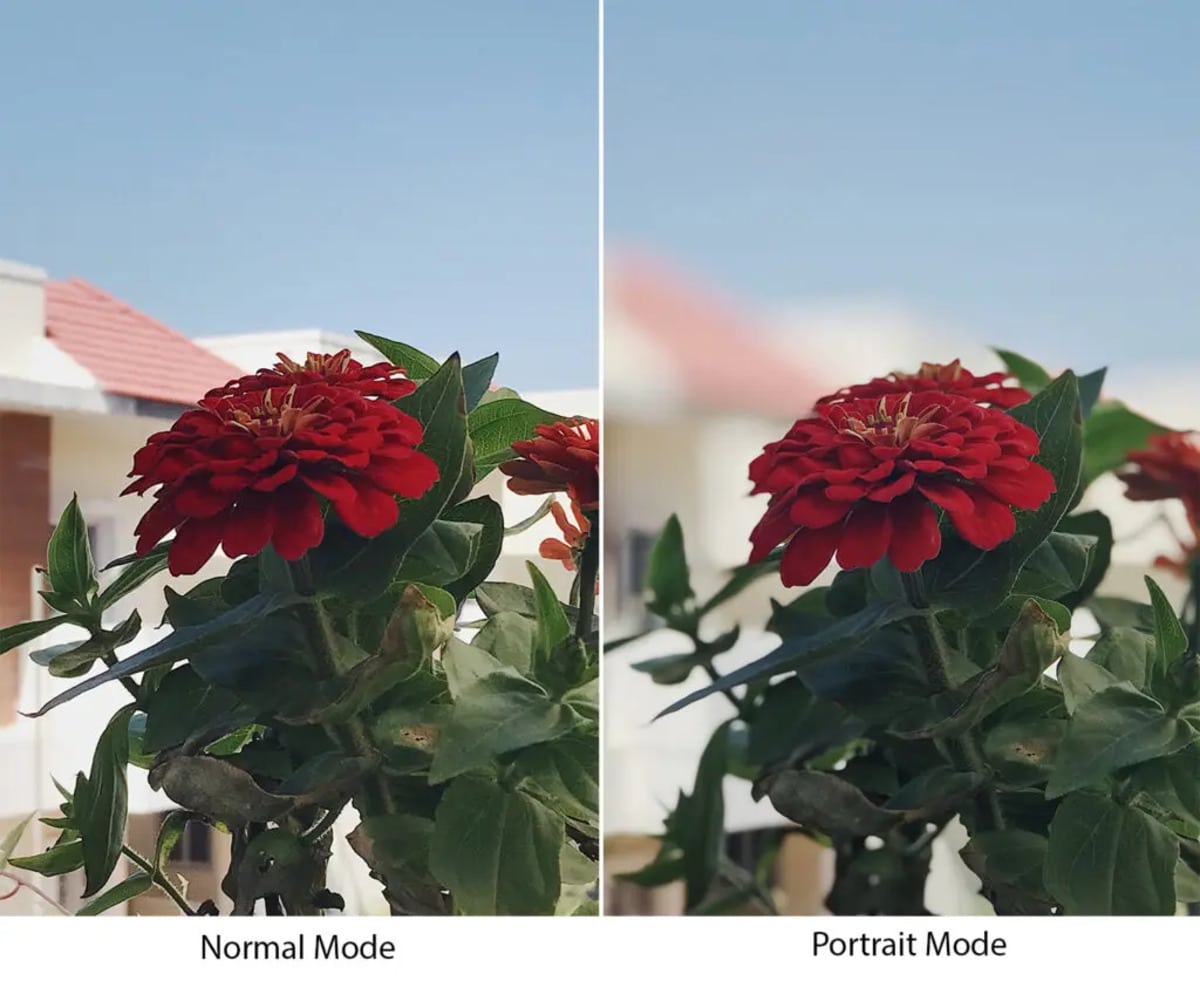
Sfocare lo sfondo nella modalità ritratto e foto di iPhone
La maggior parte dei modelli di iPhone rilasciati negli ultimi anni supporta la modalità e gli effetti Ritratto, compresi i modelli iPhone SE di seconda e terza generazione, e la maggior parte dei modelli dall’ 11 in avanti. Consulta il sito web di Apple per un elenco completo dei modelli di iPhone che supportano la modalità Ritratto.
Se il tuo telefono supporta questa modalità, il modo migliore per accedere alle sue funzionalità è selezionare la modalità ritratto prima di scattare una foto facendo scorrere il selettore della modalità fino a quando “Ritratto” è evidenziato in giallo.
- Una volta scattato un ritratto, selezionalo nell’app Foto e fai clic su “Modifica”.
- Trascina il cursore del controllo della profondità per modificare il livello di sfocatura in background. I numeri più bassi (a sinistra o in basso) aumenteranno la sfocatura; il punto bianco indica il punto di apertura della foto originale.
- Se hai un iPhone 13 o successivo, puoi anche toccare in qualsiasi punto della foto per impostare un nuovo punto focale.
Se hai uno dei modelli di iPhone 15 appena rilasciati, puoi applicare l’effetto bokeh alle foto scattate in normale modalità Foto, a condizione che abbiano una persona, un cane o un gatto come soggetto. Basta aprire la foto nell’app Foto, fare clic su “Modifica” e selezionare “Ritratto”. Dovresti quindi avere la possibilità di sfocare lo sfondo seguendo le istruzioni di cui sopra.



